※注意!コピーやスキャナなどと一体となった大型レーザー複合機・レーザープリンタの一部のプリンタ機器では「印字可能範囲」が決まっており、用紙ギリギリまで印刷できないので、印刷する場合は汎用のインクジェットプリンタ(印字可能範囲が広い、CANON MPシリーズ、Epson PMシリーズなど現在のインクジェットプリンタ)を推奨します。
※※注意!エクセルでの自由設計ファイルは拡張子がxls形式(Excel 97-2000)で保存してください。xlsx形式出力への沙羅からの印刷は近日公開いたしますが、当面は、もしExcel2007以上の場合は「名前を付けて保存」にて「xls形式 97-2003」で保存してください。※※
※この自由設計ファイルには、ゆうちょ銀行の用紙の他、「郵便振替取扱票付きA4用紙」のサンプルも含まれておりますのでお試し下さい。
【印字方法】
①「檀家/門徒名簿画面」で出す人を検索して絞り込んでおいて下さい。
②[印刷]→[領収書/郵便振替取扱票]→Excel設計を選んでください。
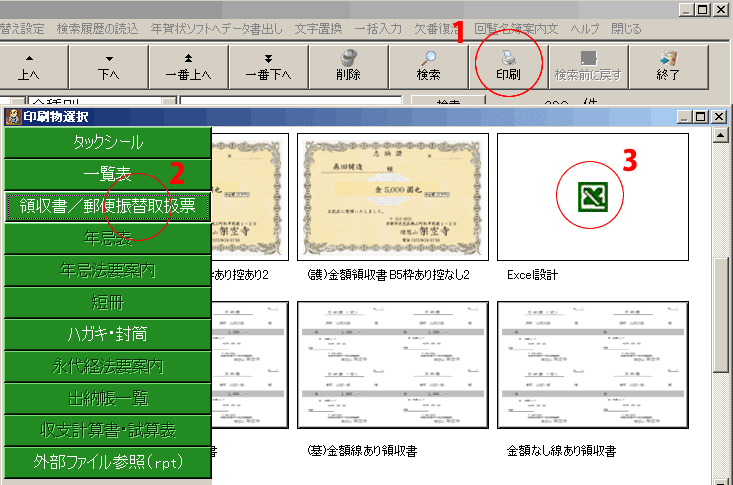
③[選択]ボタンをクリックして、帳票名を選んで下さい。
→「ゆうちょ銀行配布郵振票.xls」「郵便振替用紙付きA4護持会費請求見本.xls」「郵便振替用紙付きA4墓地請求見本.xls」など
④印字する金額選択、摘要などを記入し、[印刷]をクリック
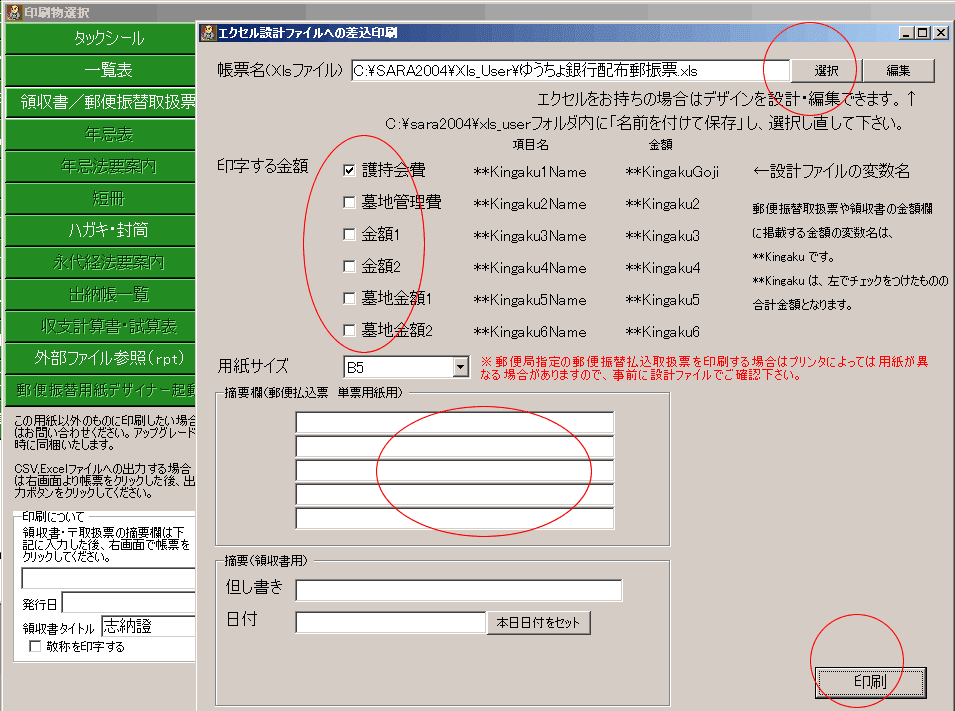
↑↑↑↑↑
この画面と異なる場合は、沙羅が最新版ではありませんので、最新版へアップデートしてください。
アップデート方法はこちらです。
==================
念のため、1枚だけ印字し、ファイル選択の横にある[編集]ボタンをクリックして、印字位置の微調整を行ってください。
※xls_userフォルダにファイルがあります。
★ゆうちょ銀行用設定ファイル→
★郵便振替用紙付きA4→
「郵便振替用紙付きA4護持会費請求見本.xls」
「郵便振替用紙付きA4墓地請求見本.xls」
などをご利用する場合は、文章などを調整して、
「名前を付けて保存」にて別名(例:”郵便振替用紙付き護持会費A4○○寺”)で保存して、ファイル名を再度選択しなおしてください。
※アップデート等で書き換わる可能性がありますので必ず名前を付けて保存してください。
==================
★郵便振替取扱票用のエクセル用沙羅関数(設計の際の参考にして下さい。)
**PrintDate 印刷日
**Tekiyou 摘要
【通信欄】
**bikou1 通信欄1行目
**bikou2 通信欄2行目
**bikou3 通信欄3行目
**bikou4 通信欄4行目
**bikou5 通信欄5行目
【世帯主ごとの振込金額】→郵便振替取扱票の金額欄に印字する合計金額
**kingaku1 金額1桁目エクセル設計ファイルへの差込印刷画面の印字する金額の合計金額
**kingaku10 金額10桁目〃
**kingaku100 金額100桁目〃
**kingaku1000 金額1000桁目〃
**kingaku10000 金額10000桁目〃
**kingaku100000 金額100000桁目〃
**kingaku1000000 金額1000000桁目〃
**kingaku10000000 金額10000000桁目〃
**kingaku100000000 金額100000000桁目〃
【金額】
**KingakuGoji 護持会費エクセル設計ファイルへの差込印刷画面の印字する金額
**Kingaku2 墓地管理費〃
**Kingaku3 金額1 〃
**Kingaku4 金額2 〃
**Kingaku5 金額3 〃
**Kingaku6 金額4 〃
**Kingaku7 金額5 〃
**Goukei 合計金額
【金額の項目名】ユーザー設定画面のデータより
**Kingaku1Name 項目名1 エクセル設計ファイルへの差込印刷画面の項目名
**Kingaku2Name 項目名2 〃
**Kingaku3Name 項目名3 〃
**Kingaku4Name 項目名4 〃
**Kingaku5Name 項目名5 〃
**Kingaku6Name 項目名6 〃
**Kingaku7Name 項目名7 〃
【寺院情報】ユーザー設定画面のデータより
**UserPostalCode 郵便番号
**UserAddress 住所
**UserName 寺院名
**UserTel 電話番号
**kouza1 口座番号1 最初の5桁の左から1桁目
**kouza2 口座番号2 最初の5桁の左から2桁目
**kouza3 口座番号3 最初の5桁の左から3桁目
**kouza4 口座番号4 最初の5桁の左から4桁目
**kouza5 口座番号5 最初の5桁の左から5桁目
**kouza6 口座番号6 真ん中の1桁
**kouza7 口座番号7 残りの7桁の左から1桁目
**kouza8 口座番号8 残りの7桁の左から2桁目
**kouza9 口座番号9 残りの7桁の左から3桁目
**kouza10 口座番号10 残りの7桁の左から4桁目
**kouza11 口座番号11 残りの7桁の左から5桁目
**kouza12 口座番号12 残りの7桁の左から6桁目
**kouza13 口座番号13 残りの7桁の左から7桁目
**kanyuusha 加入者名
↑↑↑↑↑↑↑↑↑↑↑↑↑↑↑↑↑
※この部分は関数を使わずにエクセルファイルに直接口座番号や加入者名を記載しておいた方がわかりやすいかもしれません。
【宛名関連】檀家・門徒名簿データより
**HouseNo 家番号
**Name 氏名
**postalcode 郵便番号
**Address1 住所上段
**Address2 住所下段
**tel1 電話番号1 075
**tel2 電話番号2 708
**tel3 電話番号3 2666
**AcreName 墓地名墓地情報
**LicenseNo 許可番号墓地情報
**Plat 区墓地情報
**AcreLine 列墓地情報
**AcreNo 番号墓地情報
**SacredGround 聖地墓地情報
**AcreFee 墓地管理費墓地情報
**MeiboBikou1 備考1
**MeiboBikou2 備考2
**MeiboBikou3 備考3
**Memo1 メモ
**Kingaku 合計金額
==================
※この印字方式は、非常に多くのメモリを費やしますので、メモリが少ないPC・処理能力が遅い数年前のPCでは、一度に数百枚の大量の枚数を印字する場合フリーズしたかに見えることがあります。
→しばらく待つとプレビューが表示されます。
最近のPCでは問題ありませんが、その症状が出る場合は、人数を数十人程度に絞り込んでから印刷して下さい。(地区名等で絞り込んで下さい。)